Les annotations constituent une grande partie d'un projet, dans notre cas, elles peuvent être utilisées pour gérer des tâches, identifier des points importants et faciliter le transfert de données vers d'autres utilisateurs. Pour en savoir plus sur le format BCF, vous pouvez consulter cet article.
Pour créer une annotation, cliquez sur l'icône de bulle de texte dans le menu supérieur. Cela ouvrira la fenêtre d'annotation que vous pouvez voir sur la gauche.
En haut, vous trouverez une image avec 4 icônes. L'image est une capture d'écran qui a été prise automatiquement lors de la création de l'annotation. Vous pouvez le visualiser en taille réelle en cliquant sur l'œil. En utilisant l'icône de localisation, vous pouvez réinitialiser la position de l'annotation à votre position actuelle, vous verrez plus tard que la position de l'annotation est représentée par un petit cône dans le viewer. La caméra vous permet de remplacer automatiquement la capture d'écran actuelle par une autre, prise depuis votre position. Et enfin le stylet vous permettra de télécharger votre propre image pour remplacer la capture d'écran, cela peut être une capture d'écran, une image réelle ou un dessin, à vous de décider.
Sous l'image, vous trouverez le Point d'intérêt, vous pourrez voir sur l'extincteur, un point rouge. Ce point peut être déplacé en le faisant glisser, il représente la position de l'élément que vous essayez d'afficher, si vous ne voulez pas que ce point soit affiché, mais pour avoir uniquement le cône, vous pouvez appuyer sur la croix pour le supprimer.
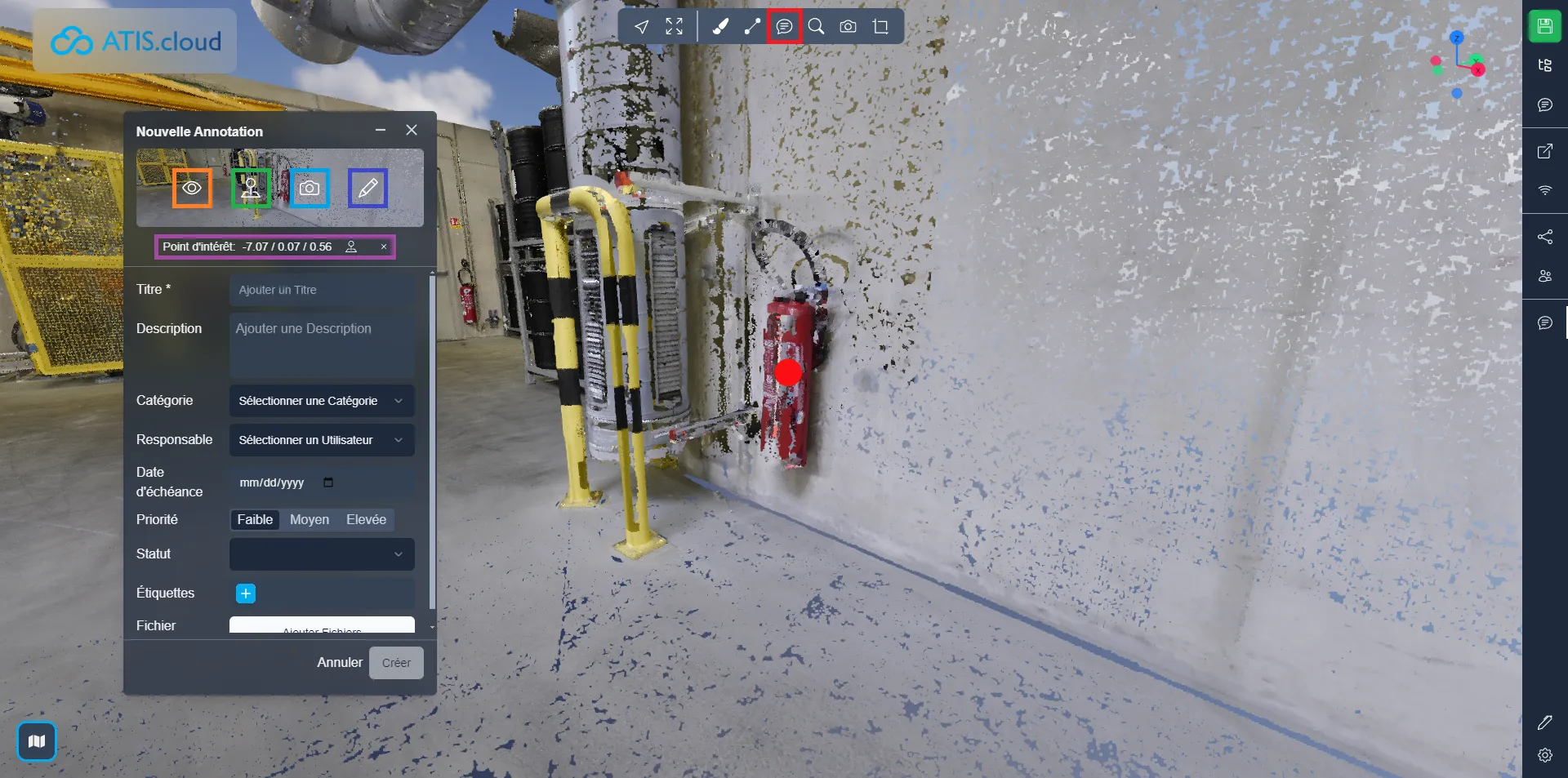
Une fois le placement et l'image corrects, nous pouvons nous diriger vers la partie principale de l'annotation, ses informations.
Vous pouvez saisir un titre et une description, sélectionner une catégorie, la catégorie déterminera la couleur du cône et du point dans la visionneuse, vous permettant de trouver plus rapidement les annotations associées.
Si l'annotation correspond à quelque chose qui nécessite l'attention de quelqu'un, vous pouvez l'attribuer à un utilisateur pour qu'un email lui soit automatiquement envoyé. Vous pouvez également définir une date pour avoir un délai avant que l'annotation ne soit traitée. Il est même possible de donner à l'annotation une priorité, de faible à élevée, permettant à chacun de connaître l'importance du sujet. Enfin, si l'annotation est une tâche, vous pouvez suivre son statut en utilisant l'option associée.
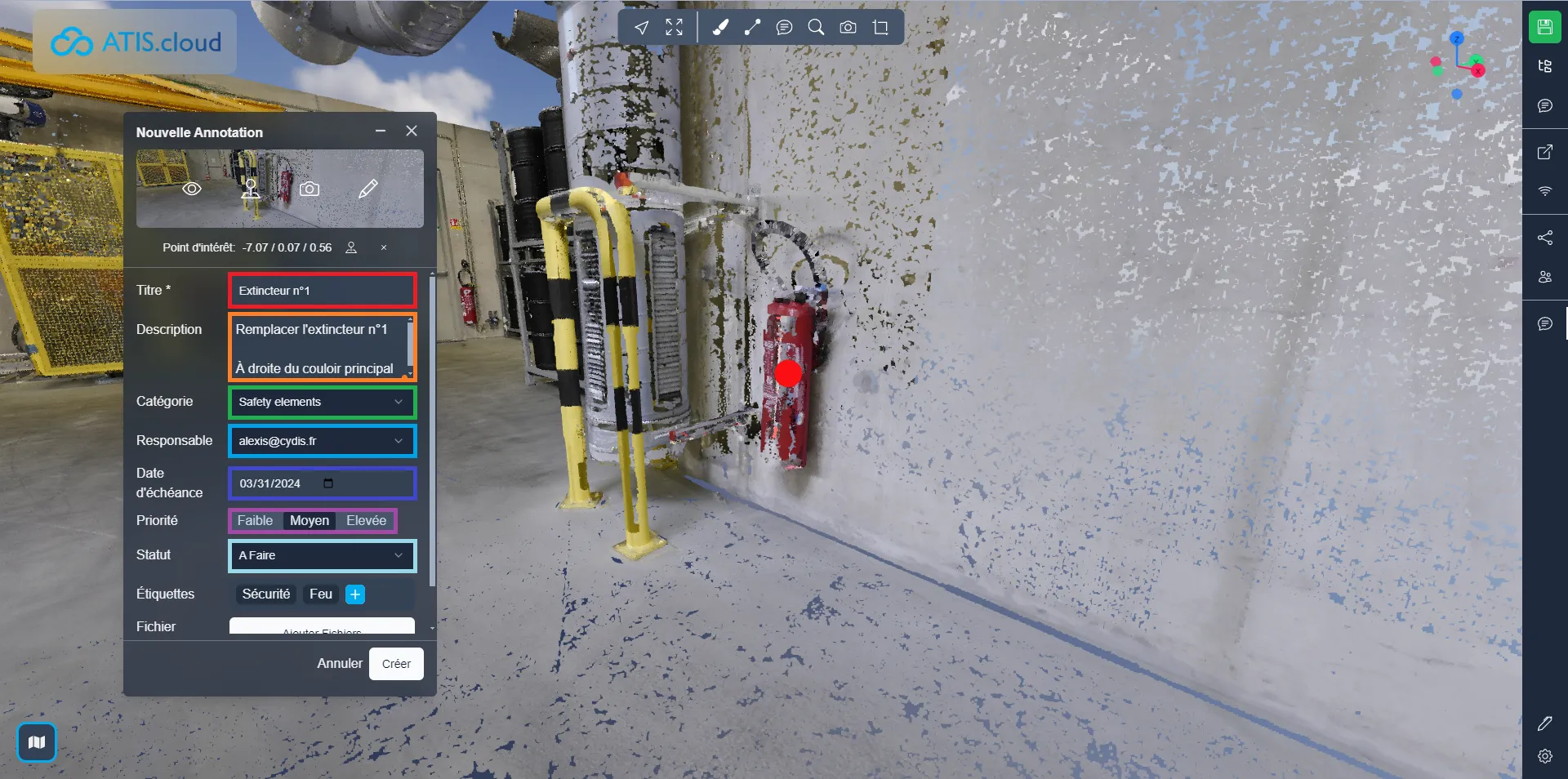
Pour identifier les annotations, vous pouvez utiliser les étiquettes, vous permettant d'utiliser les filtres lors de la recherche d'une annotation. Pour ajouter une étiquette, cliquez sur l'icône plus.
Enfin, vous pouvez ajouter des fichiers associés aux annotations, ces fichiers seront visibles et téléchargeables par toute personne ayant accès à la visionneuse. Pour ajouter des fichiers, cliquez sur le bouton dédié, vous trouverez ci-dessous une liste des fichiers téléchargés, cliquez sur l'icône de la corbeille pour les supprimer.
Une fois que vous êtes prêt, cliquez sur Créer pour valider votre annotation, vous pouvez également cliquer sur Annuler à tout moment pour réinitialiser et fermer la fenêtre.
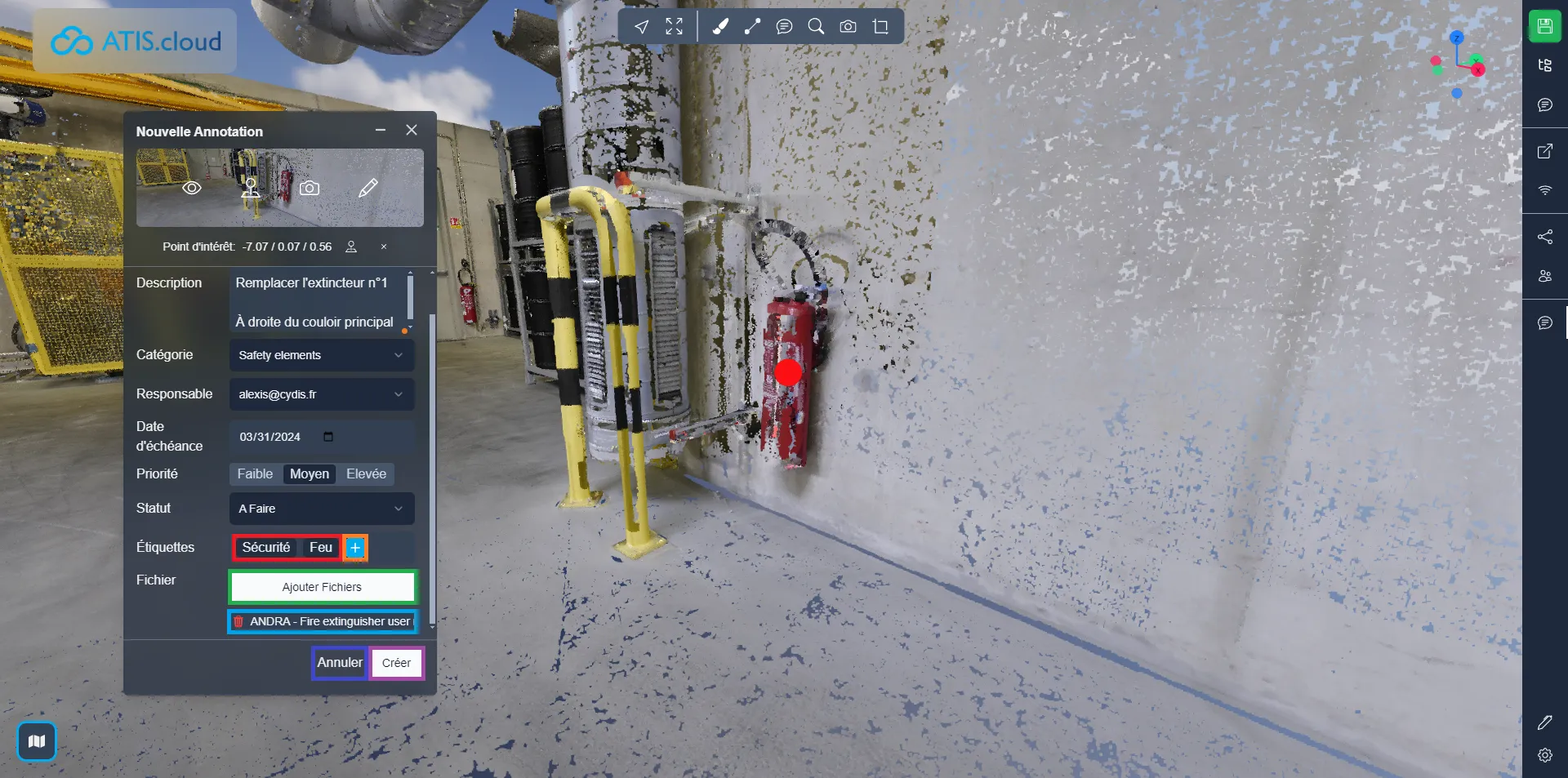
Dans le menu d'annotations à droite, vous pouvez trouver une liste de toutes les annotations présentes dans le viewer, et vous pouvez utiliser le système de recherche pour trouver celle que vous recherchez.
Comme nous l'avons vu précédemment, dans le viewer, vous trouverez 2 éléments pour chaque annotation, un cône, représentant la position de l'annotation, et généralement l'endroit d'où l'image est prise, et un point, si vous avez sélectionné un point d'intérêt.
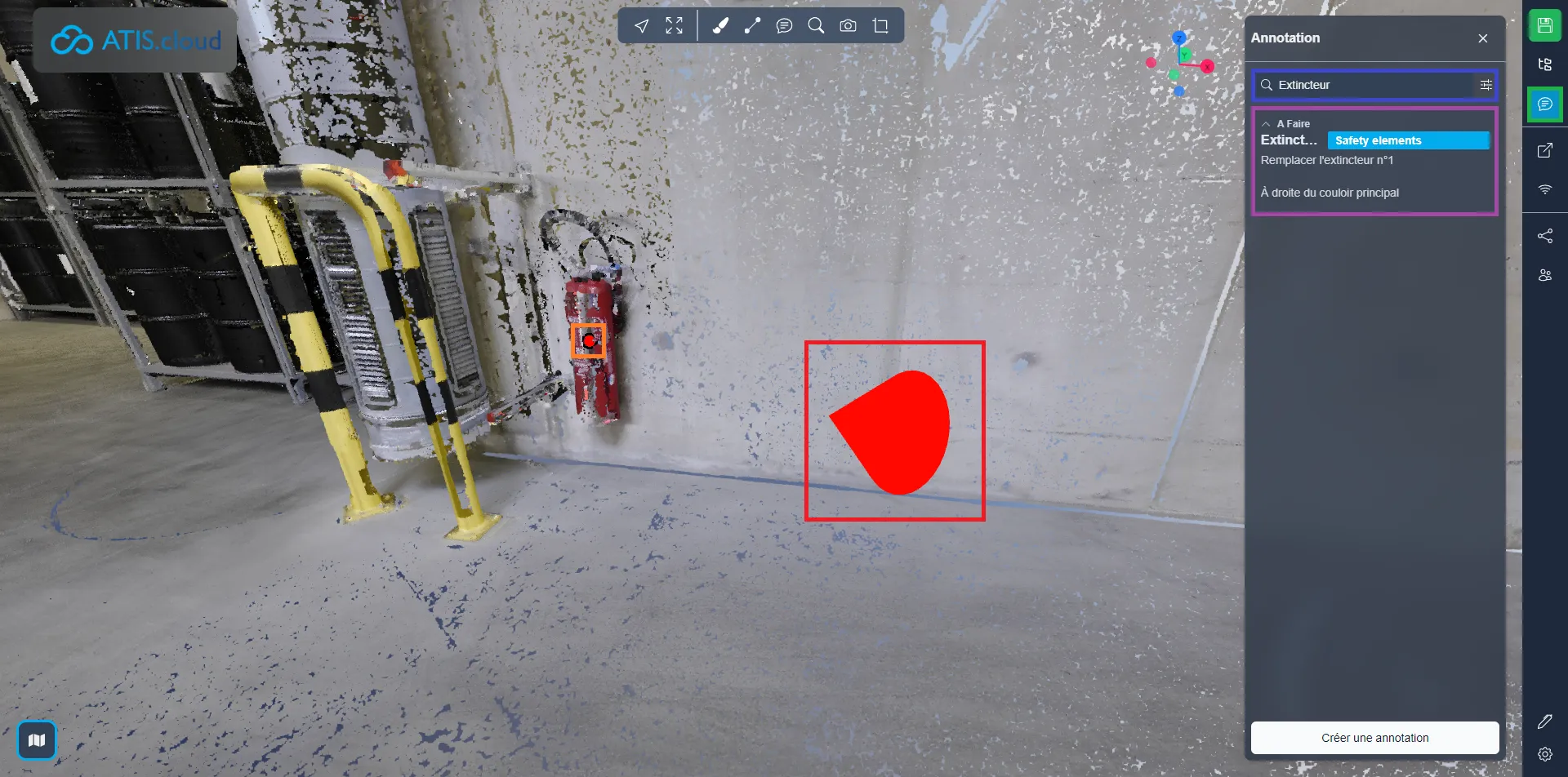
Une fois que vous aurez cliqué sur le cône ou le point, la fenêtre d'informations sur l'annotation apparaîtra, en haut, vous trouverez le bouton d'édition, vous permettant de modifier l'annotation, si vous en avez les droits.
En bas, vous trouverez les fichiers associés, que tout le monde peut télécharger, et la section commentaires, permettant à toute personne disposant d'un compte de discuter de l'annotation.
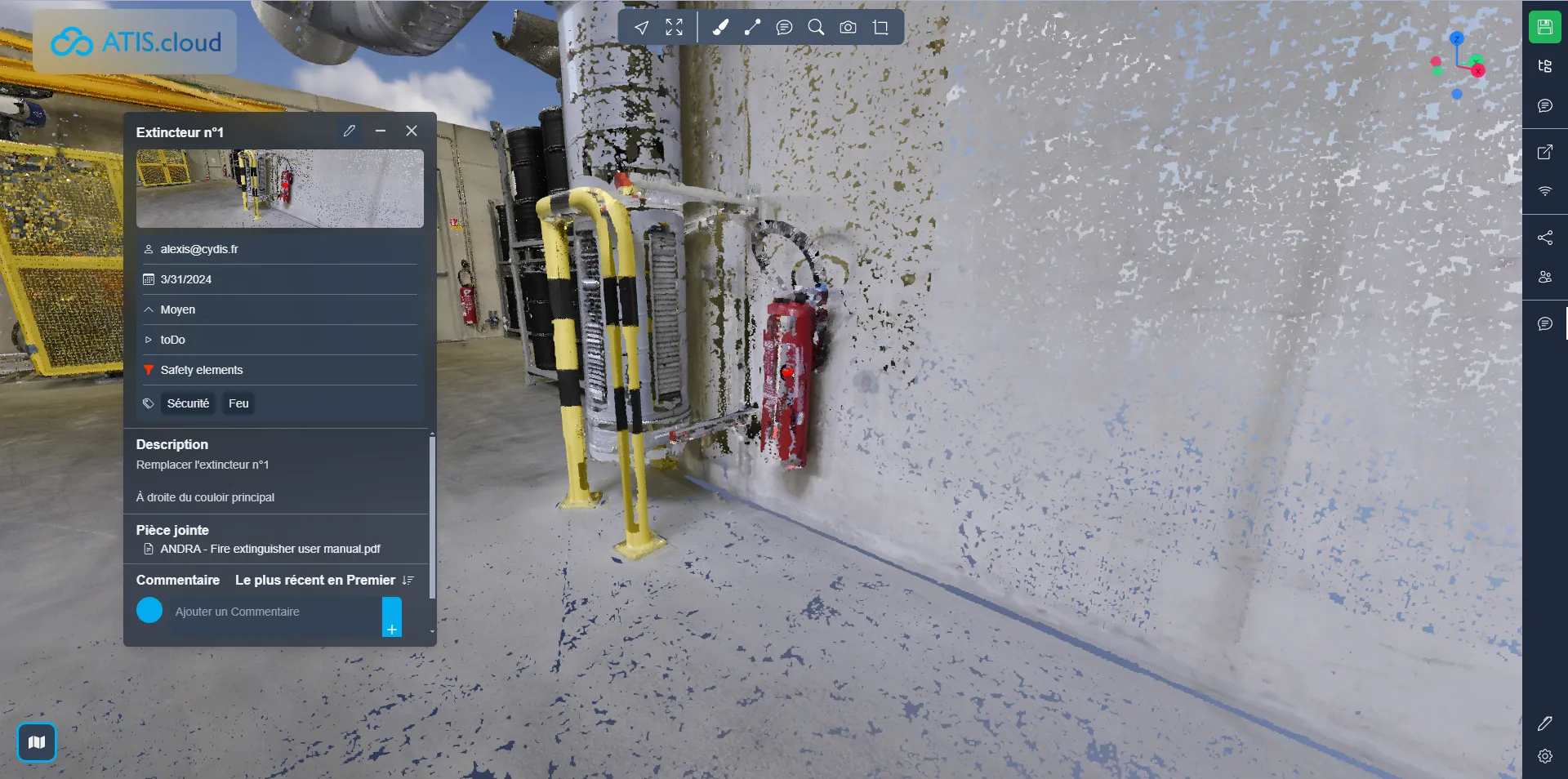
Si vous rencontrez des problèmes, notre équipe d'assistance est là pour vous aider. Bonne exploration !